登录
- 微信登录
- 手机号登录
微信扫码关注“汇帮科技”快速登录
Loading...
点击刷新
请在微信【汇帮科技】内点击授权
300秒后二维码将过期
二维码已过期,点击刷新获取新二维码
登录
登录
其他登录方式
来源:汇帮科技 修改日期:2025-10-29 09:00
在数字内容日益丰富的今天,视频文件占据了我们设备存储的很大一部分。高分辨率的视频虽然画质出色,但文件体积往往很大,给存储和传输带来不便。压缩视频成为解决这一问题的常见方式,但很多人担心压缩会影响画质。实际上,通过合适的工具和方法,你可以在减小文件大小的同时,尽量保持视频的清晰度。本文将介绍几种常用的视频压缩方法,涵盖从专业软件到多功能的转换工具,帮助你在不同场景下高效处理视频。无论你是需要节省手机空间,还是想快速分享视频到社交平台,这些方法都能提供实用的解决方案。我们将逐步讲解每个工具的操作流程,确保即使是初学者也能轻松上手。此外,文章末尾还附带了常见问题解答,以解决你可能遇到的疑问。让我们开始探索这些方法,让你的视频管理变得更简单高效。
步骤一:下载并安装汇帮超级压缩器软件。打开软件后,在主界面选择“视频压缩”功能。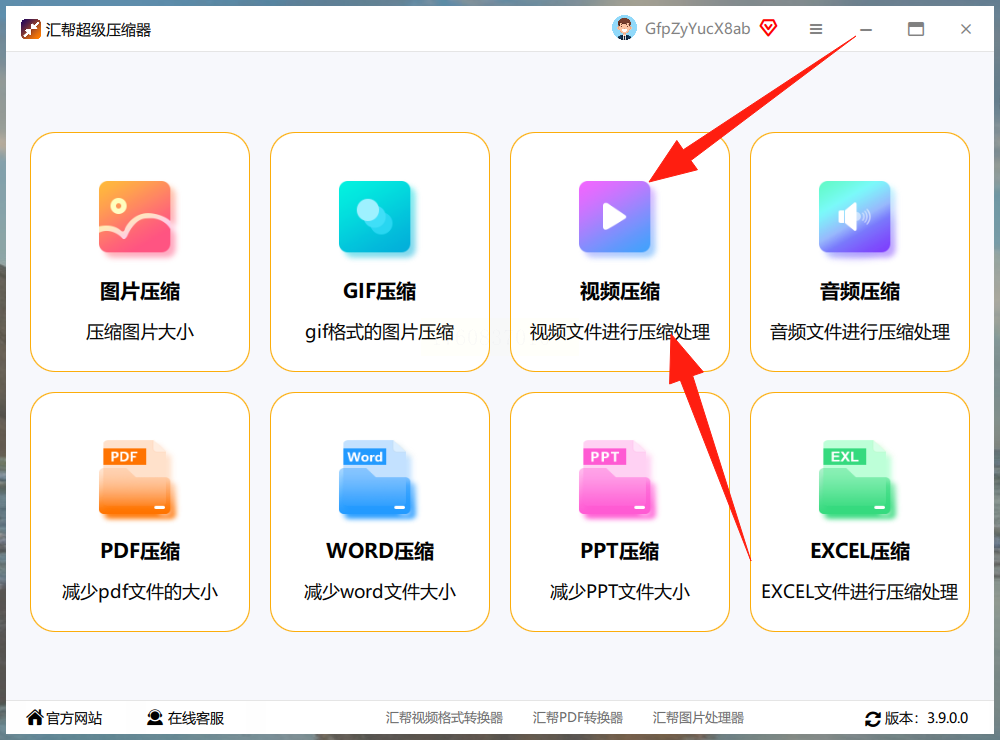
步骤二:进入操作界面后,你可以通过上传单个文件或整个文件夹来添加视频。软件支持批量拖拽操作,方便你一次性处理多个视频。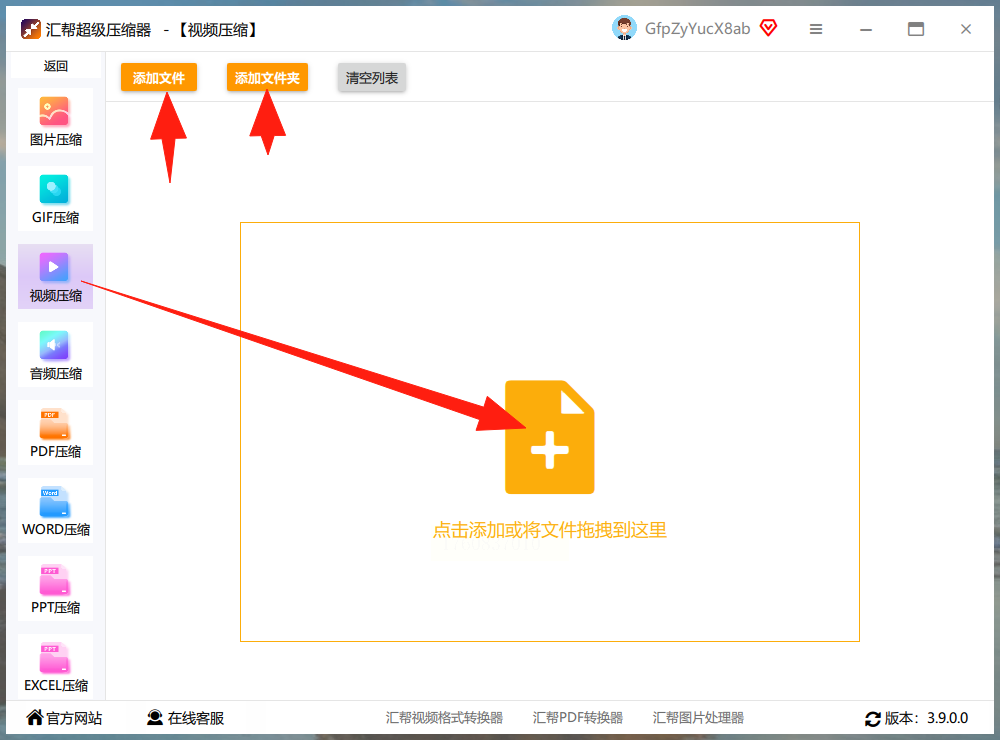
步骤三:添加视频后,界面会显示多个设置选项。导出格式允许你选择输出文件的类型,例如MP4或保持原格式。平均码率选项控制文件大小,数值越小,压缩后的文件体积越小。分辨率类型和分辨率选项用于调整视频的宽高和清晰度,你可以根据需求自定义。输出目录用于设置保存路径,默认情况下文件会保存到桌面。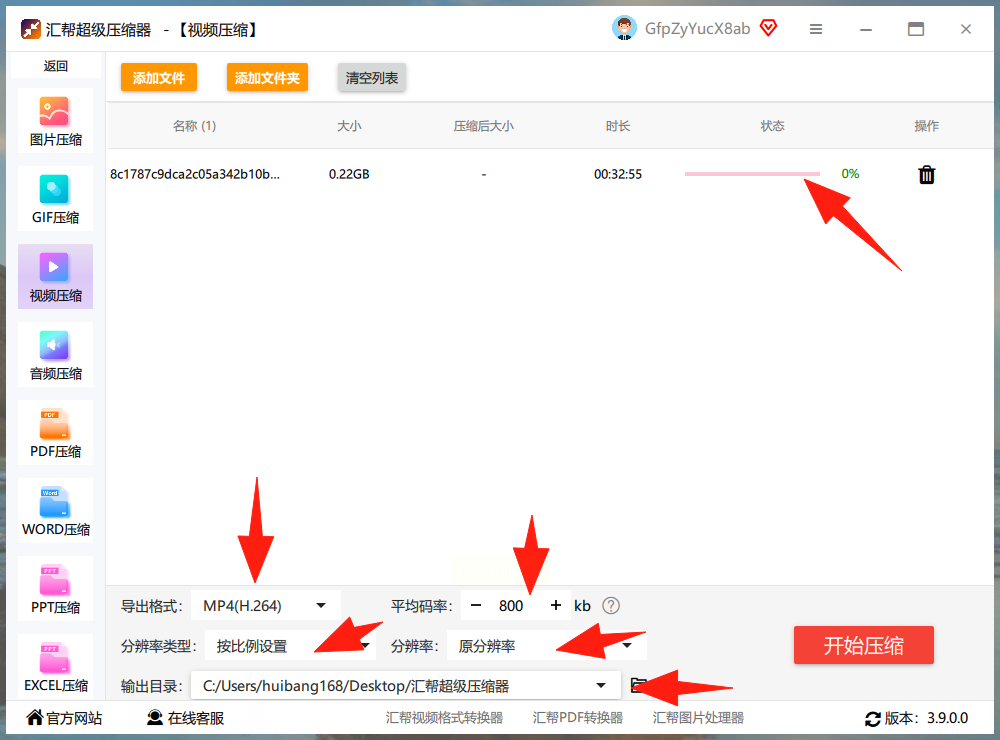
步骤四:完成设置后,点击“开始压缩”按钮。软件会显示压缩进度,完成后你可以比较原文件和压缩文件的大小,通常能看到显著减小。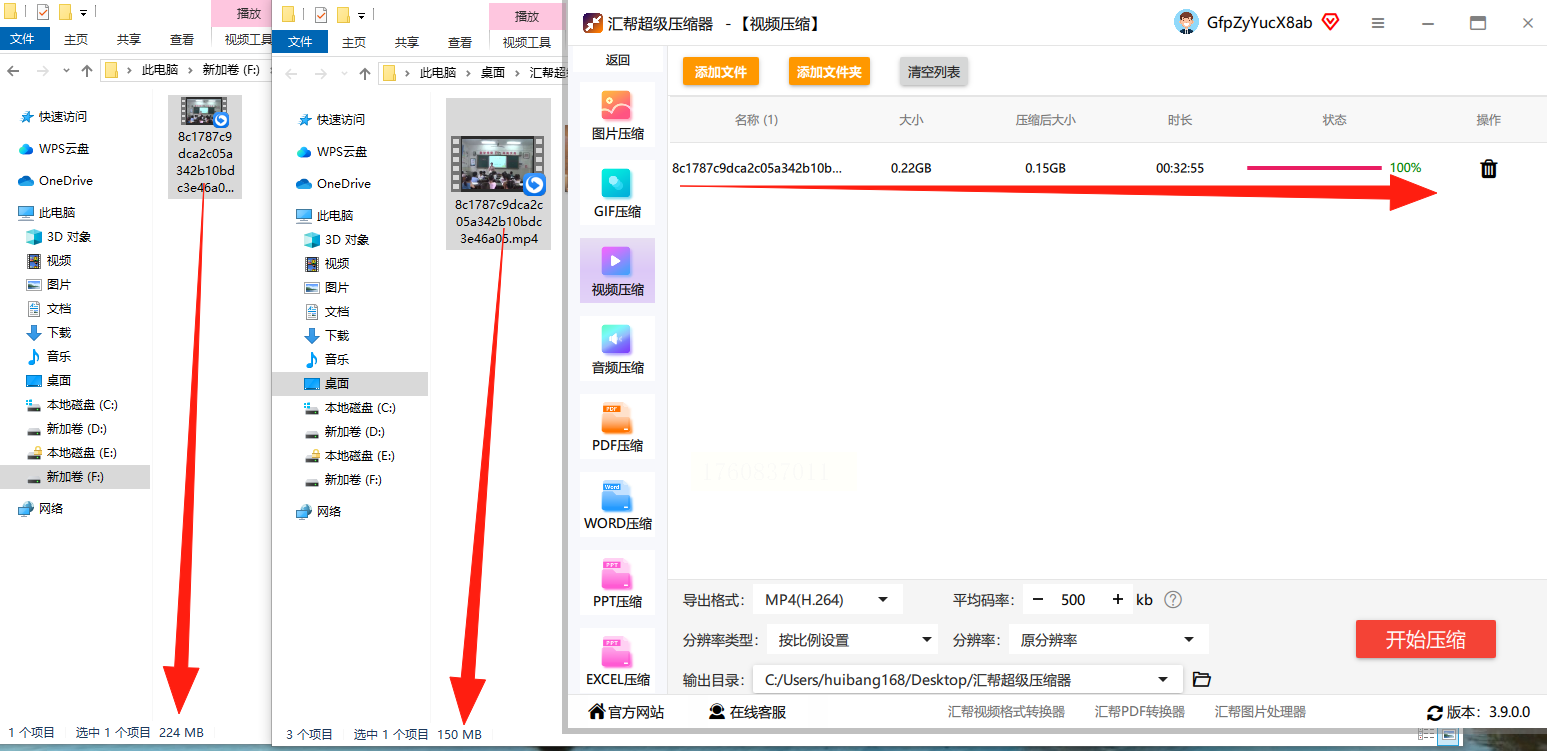
步骤一:下载并安装全能RAR解压缩软件。打开软件后,在主菜单中找到视频压缩功能。
步骤二:选择要压缩的视频文件,你可以通过文件浏览器或拖拽方式添加。软件支持批量处理,方便你同时压缩多个视频。
步骤三:在压缩设置中,调整参数如压缩级别和输出格式。较高的压缩级别会减小文件大小,但可能需要更长时间。确认设置后,点击开始按钮。
步骤四:等待压缩完成,软件会生成压缩后的文件,你可以在指定文件夹中查看结果。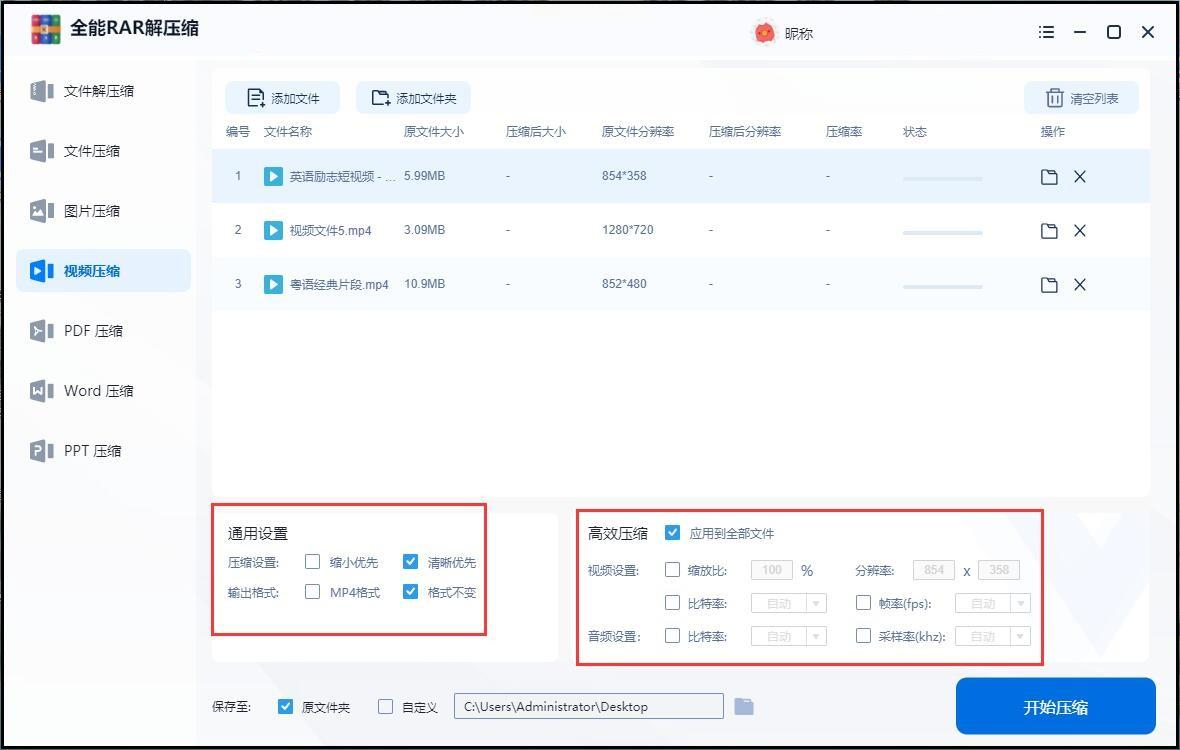
步骤一:安装并打开Any Video Converter软件。在主界面选择“添加视频”功能,导入你需要压缩的文件。
步骤二:在输出格式选项中,选择适合你设备的格式,例如MP4或AVI。你还可以调整分辨率、帧率和比特率等参数,以平衡文件大小和画质。
步骤三:点击“设置”按钮,进一步自定义视频属性。例如,降低比特率可以减小文件体积,但需注意不要设置过低以免影响清晰度。
步骤四:确认所有设置后,点击“转换”按钮开始压缩。完成后,软件会提示你保存文件的位置。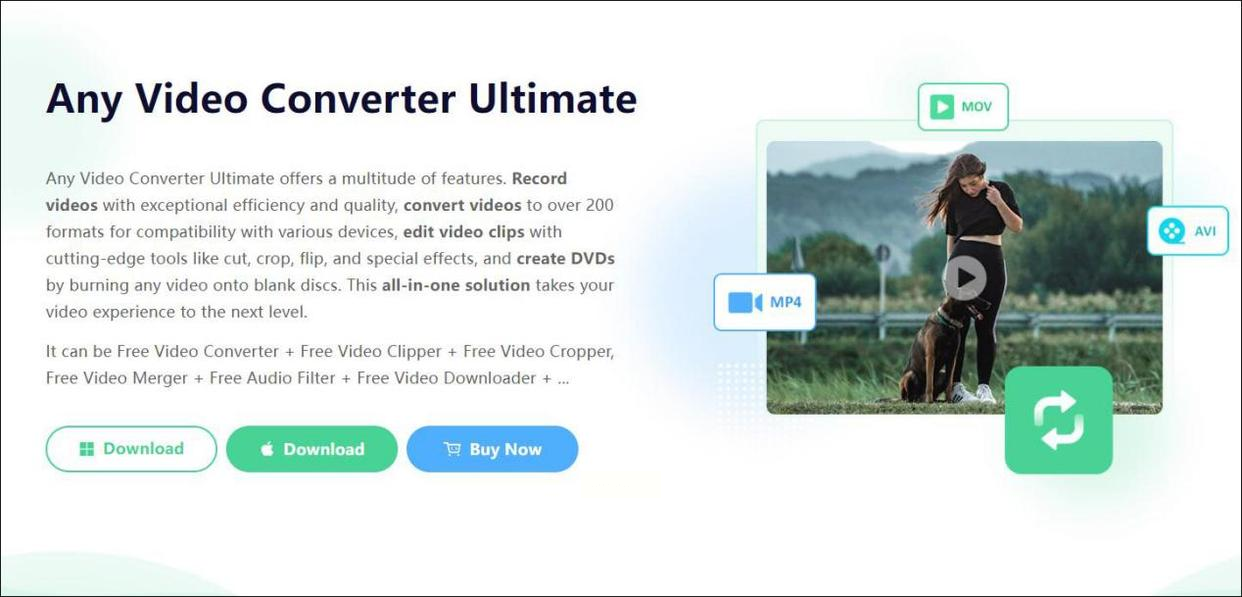
步骤一:下载并安装Movavi Video Converter软件。启动后,选择“添加媒体”功能导入视频文件。
步骤二:在输出设置中,找到“压缩”选项。你可以选择目标文件大小,软件会自动调整参数以实现压缩。
步骤三:如果需要进一步自定义,可以进入高级设置调整分辨率、编码器等选项。软件还提供预览功能,让你在压缩前查看效果。
步骤四:点击“转换”按钮开始处理。完成后,文件会保存到你指定的目录,方便你随时使用。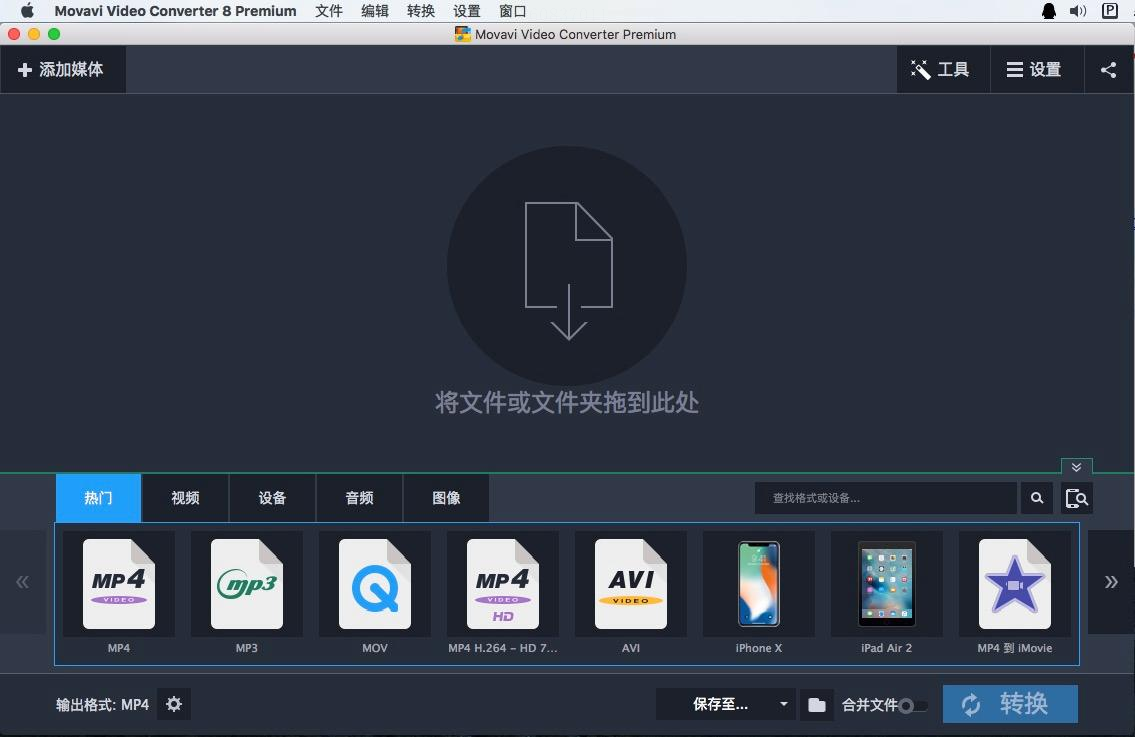
步骤一:打开一个可靠的在线视频压缩网站。无需安装软件,直接在浏览器中操作。
步骤二:上传你的视频文件,通常支持常见格式如MP4、MOV等。注意文件大小限制,避免上传过大的视频。
步骤三:在压缩选项中,调整参数如质量级别或目标大小。许多工具提供滑动条,让你直观控制压缩程度。
步骤四:点击“压缩”按钮,等待处理完成。下载压缩后的文件到你的设备,确保网络稳定以避免中断。
步骤一:在支持视频编辑的操作系统中,打开内置的视频应用,例如Windows的“照片”应用或Mac的“iMovie”。
步骤二:导入视频后,选择导出或共享选项。在设置中,调整视频质量和格式,例如选择“中等质量”以减小文件大小。
步骤三:预览调整后的效果,确认无误后点击导出。系统会自动处理,并将文件保存到默认位置。
步骤四:检查输出文件的大小和画质,如果不符合需求,可以重新调整设置并重复操作。
常见问题解答
问:压缩视频会不会导致画质明显下降?
答:合理压缩通常不会让画质大幅下降,关键是调整参数如码率和分辨率时不要过度降低。建议先测试小文件,找到平衡点。
问:如果压缩后的文件还是太大,该怎么办?
答:可以尝试进一步降低码率或分辨率,或者换用其他压缩工具。多次压缩可能会累积损失,所以最好一次完成。
问:这些方法适用于所有视频格式吗?
答:大部分工具支持常见格式如MP4、AVI和MOV,但某些特殊格式可能需要先转换。建议查看工具的支持列表。
通过以上方法,你可以轻松压缩视频文件,节省存储空间并提升传输效率。视频压缩不仅仅是技术操作,还能帮助你更好地管理数字内容。无论使用专业软件还是简单工具,关键在于根据需求调整参数,避免盲目追求小体积而牺牲画质。随着视频应用的普及,掌握这些技能会让你的日常生活和工作更加便捷。如果在操作中遇到问题,多尝试不同设置或工具,很快你就能找到最适合自己的方式。希望这篇教程能为你提供实用的指导,让你在视频处理上更加得心应手。如果有其他疑问,欢迎进一步探索相关资源或社区讨论。
如果想要深入了解我们的产品,请到 汇帮科技官网 中了解更多产品信息!
没有找到您需要的答案?
不着急,我们有专业的在线客服为您解答!

请扫描客服二维码